雨林木风win10打开“上帝模式”的方法教程
更新时间:2020-01-08 15:46:40 来源:雨林木风官网 游览量: 70 次
我们在对雨林木风win10进行设置的时候,往往设置的地方有很多,所以我们希望这些设置按钮能够集中一点,这样更方便。实际上在雨林木风win10系统中,有一个上帝模式,里边包括了全部的win10设置。下边就一起来看一下雨林木风win10系统打开上帝模式的操作步骤吧!
推荐系统下载:雨林木风
方式 一:桌面快捷方式
1、在电脑屏幕空白,鼠标右键挑选“在建”-“桌面快捷方式”
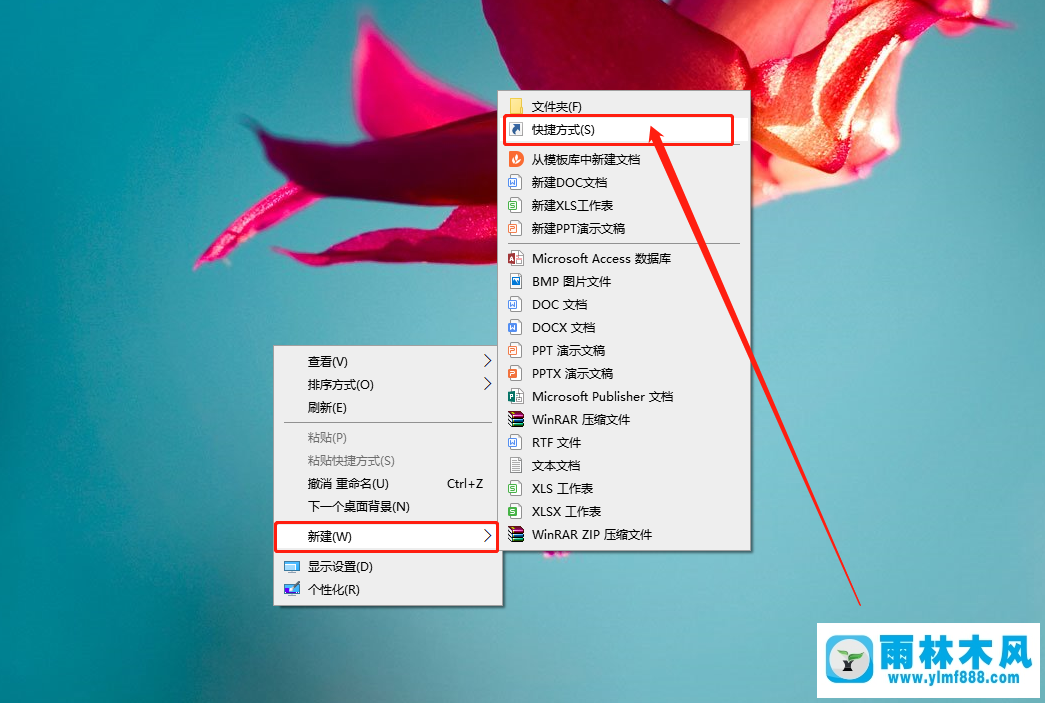
2、在目标部位处键入【explorer.exeshell:::{ED7BA470-8E54-465E-825C-99712043E01C}】并点一下“下一步”
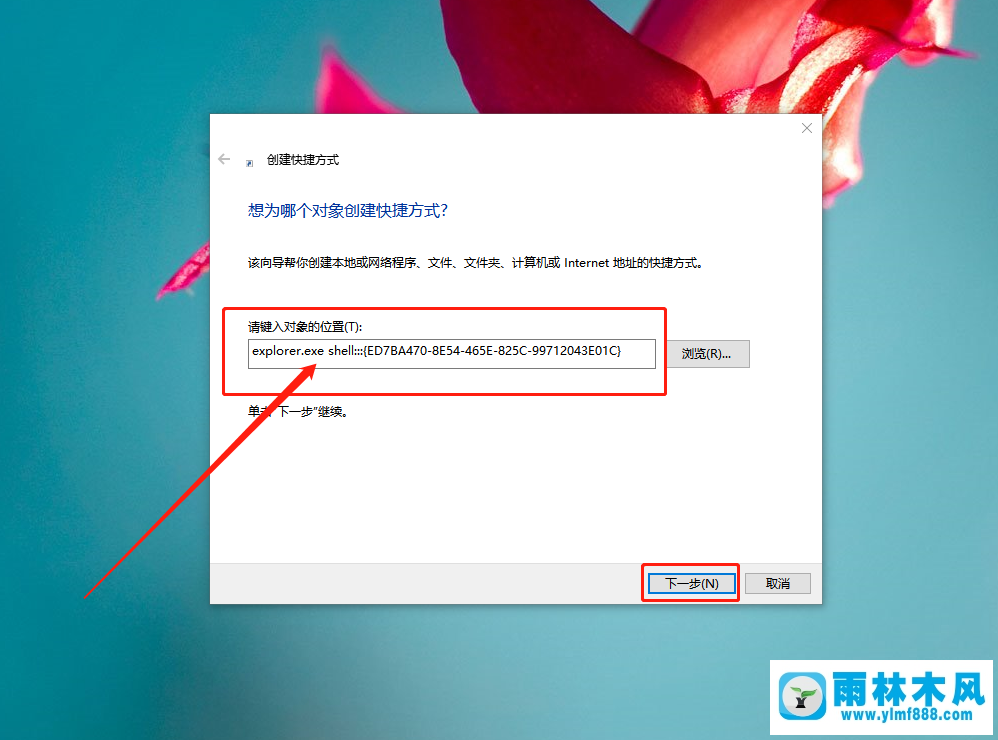
3、接着,就可以简易取名为“上帝模式”并点一下“进行”就可以
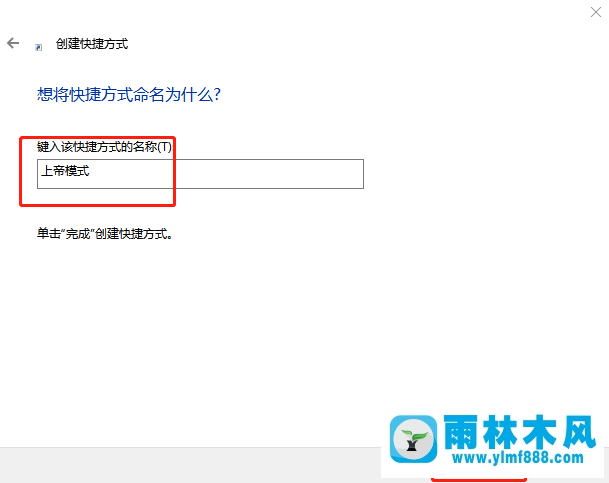
4、此刻,就能够 在桌面上见到上帝模式的桌面快捷方式,立即双击鼠标就可以开启上帝模式网页页面
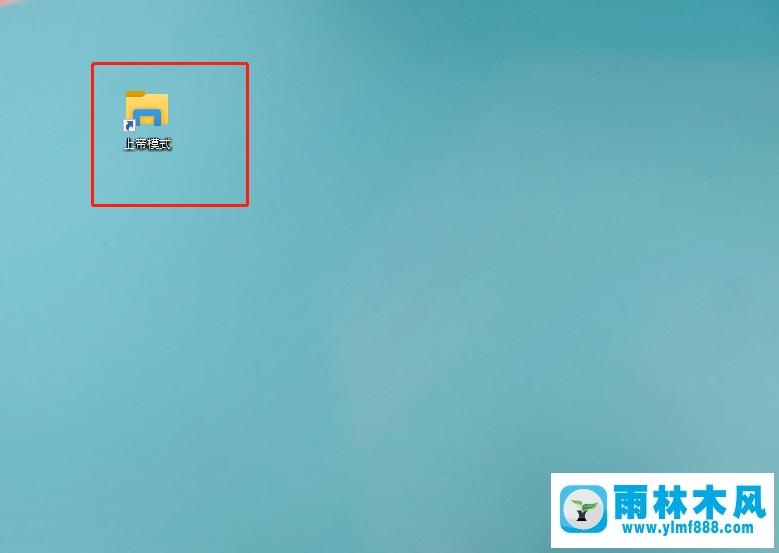
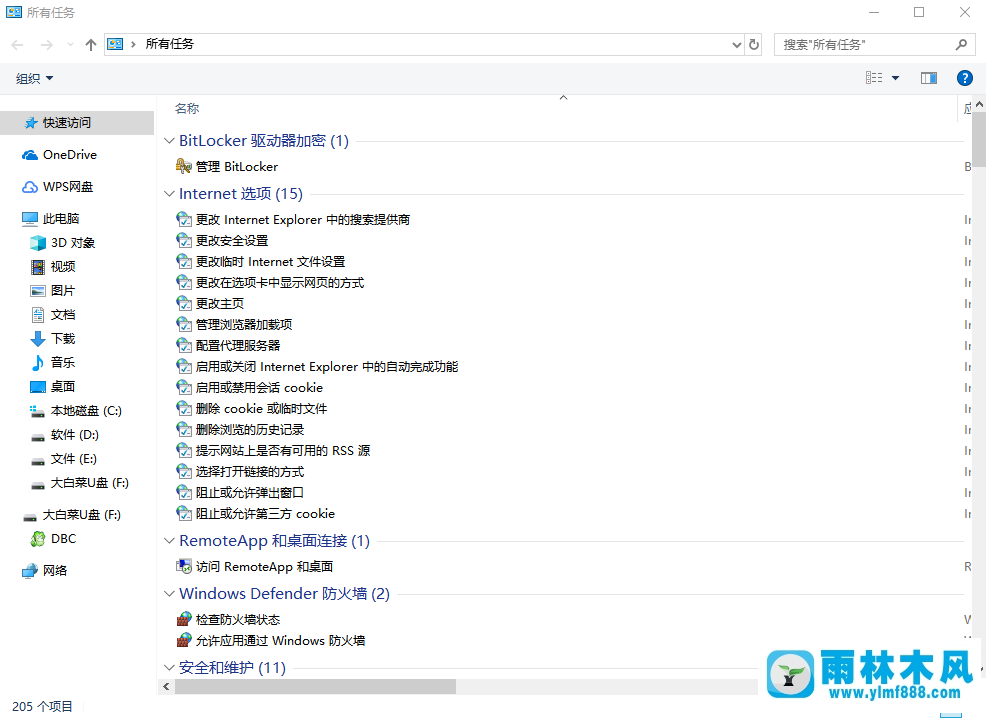
方式 二:运作对话框
1、另外按着“win+R”键,开启运作对话框,键入【shell:::{ED7BA470-8E54-465E-825C-99712043E01C}】并点一下“明确”
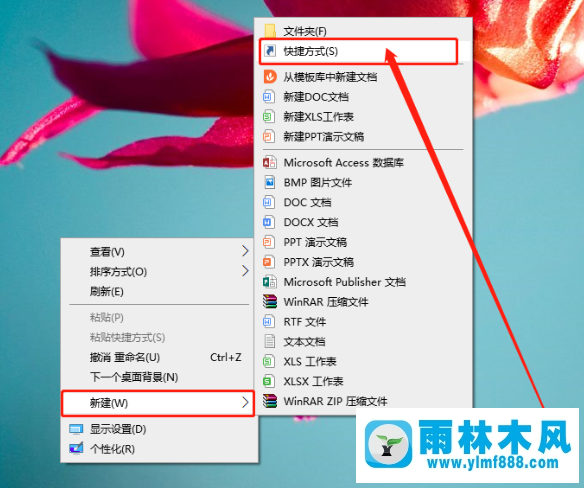
2、接着,就会弹出来上帝模式的网页页面,里边有着基本上所有的系统设定
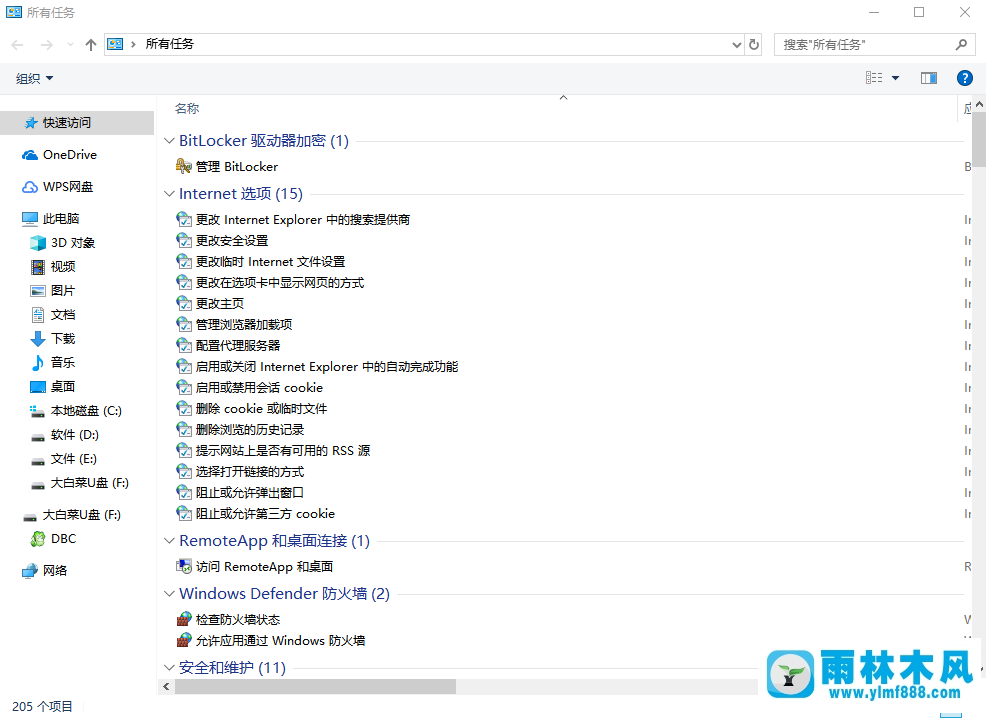
本文来自雨林木风www.ylmf888.com 如需转载请注明!
雨林木风系统栏目
热门雨林木风系统教程
最新系统下载
-
 雨林木风 GHOST Win10纯净版(版本 2021-07-01
雨林木风 GHOST Win10纯净版(版本 2021-07-01
-
 雨林木风系统(Nvme+USB3.X)Win7 2021-07-01
雨林木风系统(Nvme+USB3.X)Win7 2021-07-01
-
 雨林木风系统(Nvme+USB3.X)Win7 2021-07-01
雨林木风系统(Nvme+USB3.X)Win7 2021-07-01
-
 雨林木风 GHOST Win10装机版(版本 2021-06-02
雨林木风 GHOST Win10装机版(版本 2021-06-02
-
 雨林木风系统(Nvme+USB3.X)Win7 2021-06-02
雨林木风系统(Nvme+USB3.X)Win7 2021-06-02
-
 雨林木风系统(Nvme+USB3.X)Win7 2021-06-02
雨林木风系统(Nvme+USB3.X)Win7 2021-06-02
-
 雨林木风系统Win7纯净版(Nvme 2021-05-07
雨林木风系统Win7纯净版(Nvme 2021-05-07
-
 雨林木风系统(Nvme+USB3.X)Win7 2021-05-07
雨林木风系统(Nvme+USB3.X)Win7 2021-05-07

